パス カーブ上のオブジェクトの方向付け
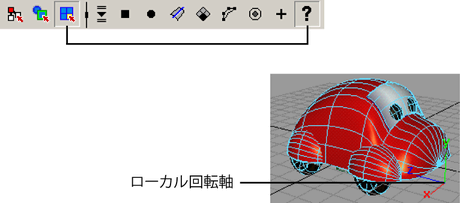
 キーを押しながらカーブをクリックします。
キーを押しながらカーブをクリックします。
 を選択します。
を選択します。
モーション パスにアタッチ オプション(Attach to Motion Path Options)ウィンドウが表示されます。
追従(Follow)オプションをオンに設定した場合は、フロント軸(Front Axis)オプションとアップ軸(Up Axis)オプションを使用して、3 つのローカル回転軸(XYZ)のどの軸に基づいてオブジェクトの前面と上面を決めるかを指定します。 追従(Follow)を参照してください。
 キーを押しながら、モーション パスに設定したいシーン内のカーブをクリックします。
キーを押しながら、モーション パスに設定したいシーン内のカーブをクリックします。